Använda Azure Boards-appen med Slack för att hantera arbetsobjekt
Azure DevOps Services
Om du använder Slack kan du använda Azure Boards-appen för Slack för att skapa arbetsuppgift och övervaka aktiviteten för arbetsuppgifter i ditt Azure Boards-projekt från din Slack-kanal.
Azure Boards-appen för Slack gör att användare kan konfigurera och hantera prenumerationer i sina Slack-kanaler. De kan hantera prenumerationer för att skapa, uppdatera och utföra andra händelser för arbetsuppgifter. Användare kan även få meddelanden om dessa händelser i sina Slack-kanaler. Konversationer i Slack-kanalen kan användas för att skapa arbetsuppgifter. Förhandsgranskningar av webbadresser för arbetsuppgifter hjälper användarna att starta diskussioner kring arbetet.
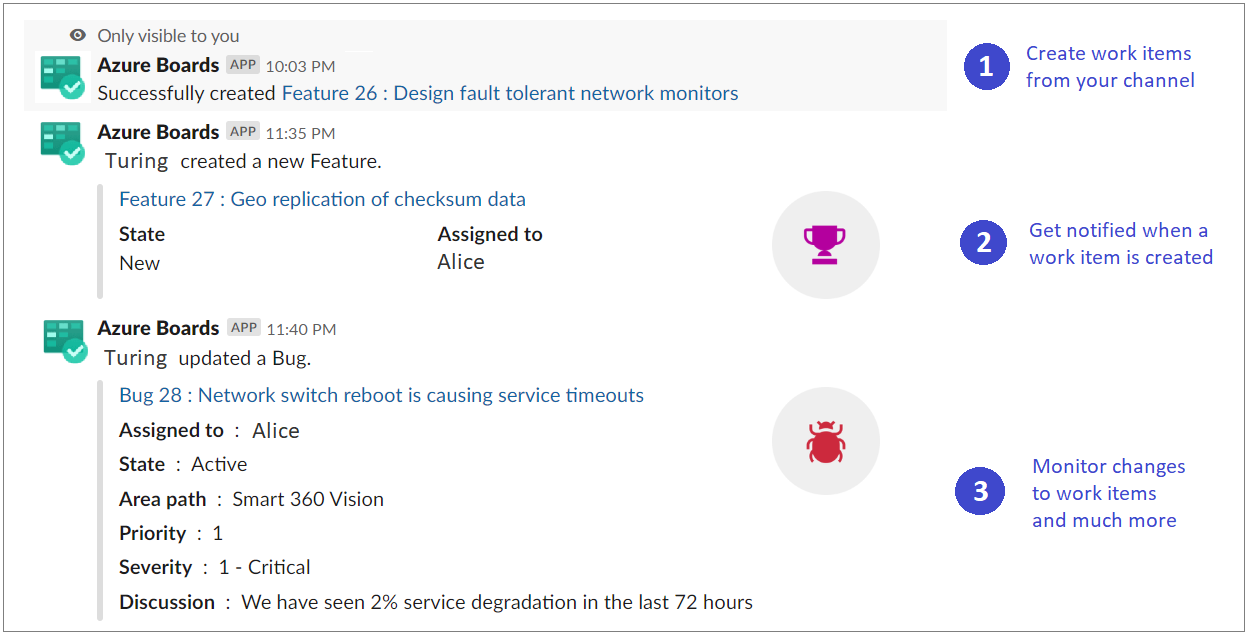
Kommentar
- Azure Boards och Slack-integrering stöds endast för Azure DevOps Services.
- Meddelanden stöds för närvarande inte i direktmeddelanden.
Förutsättningar
| Kategori | Krav |
|---|---|
| Åtkomstnivåer | Deltagare för projektet. |
| behörigheter | Så här skapar du prenumerationer i en Slack-kanal för arbetsobjekthändelser: Medlem i projektadministratörer eller teamadministratörer grupp. |
| Policyer | Så här tar du emot meddelanden: programåtkomst från tredje part via OAuth princip aktiverad för organisationen. |
Lägga till Azure Boards-appen på din Slack-arbetsyta
Om du vill installera Azure Boards-appen på din Slack-arbetsyta öppnar du en webbläsare, loggar in på Slack och öppnar Azure Boards-appen.
När det har lagts till visas ett välkomstmeddelande från appen enligt följande bild.
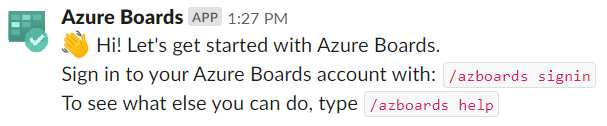
/azboardsAnvänd Slack-handtaget för att interagera med appen. En lista över kommandon finns senare i den här artikeln, Kommandoreferens.
Länka ditt Azure Boards-projekt till Azure Boards-appen
Om du vill använda appen måste du först länka ditt Azure Boards-projekt till din Slack-kanal.
När appen har installerats på din Slack-arbetsyta ansluter du och autentiserar dig själv till Azure Boards.
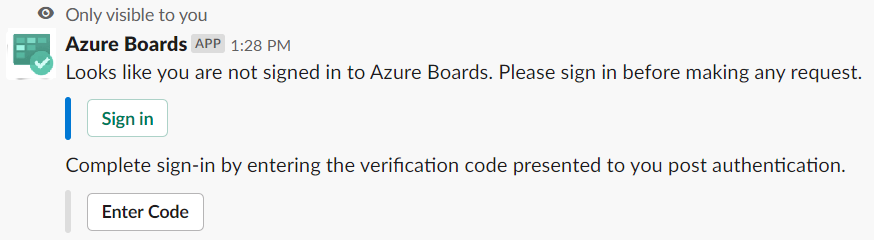
När du har loggat in använder du följande snedstreckskommando i en Slack-kanal för att länka till Azure Boards-projektet som du anger med URL:en:
/azboards link [project url]Till exempel:
/azboards link https://dev.azure.com/myorg/myproject
När projektet är länkat kan du skapa arbetsobjekt med hjälp av /azboards create kommando eller använda meddelandeåtgärder.
Konfigurera prenumerationer för att övervaka arbetsobjekt
Du kan skapa prenumerationer för att övervaka arbetsobjekt när som helst med hjälp av /azboards subscriptions kommandot . Du har möjlighet att konfigurera prenumerationer precis efter att du har länkat ett projekt.
Välj önskad områdessökväg, den händelse som du är intresserad av och använd de associerade filtren för att anpassa Slack-kanalen. För att enkelt konfigurera prenumerationer visas dina nyligen använda områdessökvägar i listrutan områdessökväg.
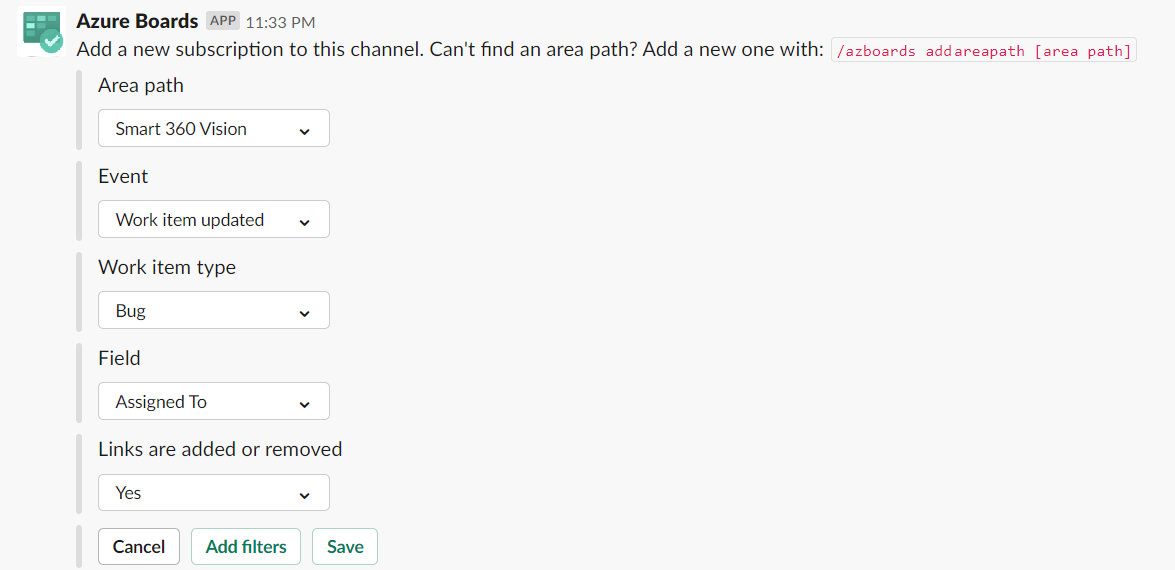
Om teamets områdessökväg inte visas i listrutan Områdessökväg följer du anvisningarna i nästa avsnitt, Lägg till områdessökvägar. Områdessökvägar som lagts till med hjälp av de
/azboards addAreapathkommando- och områdessökvägar som prenumerationer skapas för i Slack-kanalen visas alltid i listrutan Områdessökväg tillsammans med nyligen använda områdessökvägar.
Lägg till områdessökvägar
Du kan lägga till områden som ditt team arbetar med i kanalen så att de alltid är tillgängliga för att skapa arbetsobjekt och prenumerationer. Den här åtgärden är viktig främst för team med fler än 100 områdesvägar.
Använd följande kommando för att lägga till områdessökvägar från projektet till Slack-kanalen.
/azboards addAreapath [area path]Till exempel:
/azboards addAreapath myproject\fabrikam
Om du väljer projektnamn som områdessökväg får du meddelanden om alla områdessökvägar i projektet. Det är logiskt likvärdigt med att välja "Alla" områdessökväg.
Skapa ett arbetsobjekt med ett kommando
- Med Azure Boards-appen kan du skapa arbetsobjekt från din kanal. Appen stöder även anpassade arbetsobjekt.
Om du vill skapa ett arbetsobjekt använder du
/azboards create.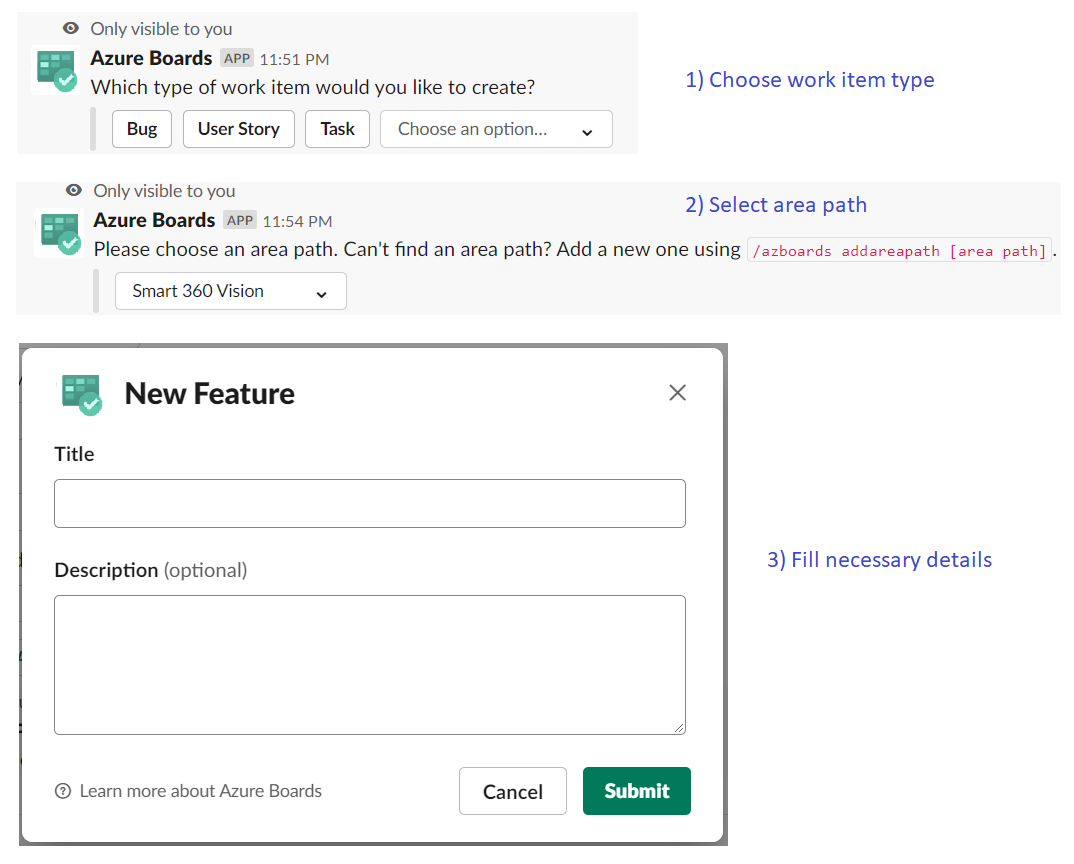
Du kan skapa arbetsobjekt direkt från ett kommando genom att skicka typ av arbetsobjekt och rubrik som parametrar. Arbetsobjekt skapas endast om de inte har några fält som ska fyllas i obligatoriskt.
/azboards create [work item type] [work item title]Till exempel:
/azboards create 'user story' Push cloud monitoring alerts to mobile devices
Skapa ett arbetsobjekt från meddelandeåtgärder
Diskussioner i en kanal anropar ofta för att skapa arbetsobjekt. Du kan använda meddelandeåtgärder för att skapa ett arbetsobjekt. Det markerade meddelandet är förfyllt i beskrivningsavsnittet i arbetsobjektet. En länk tillbaka till konversationen i kanalen lagras i avsnittet Diskussion i det nyligen skapade arbetsobjektet, vilket ger användarna åtkomst till diskussionen som ledde till att arbetsobjektet skapades.
Skapa arbetsobjekt med hjälp av meddelandeåtgärder
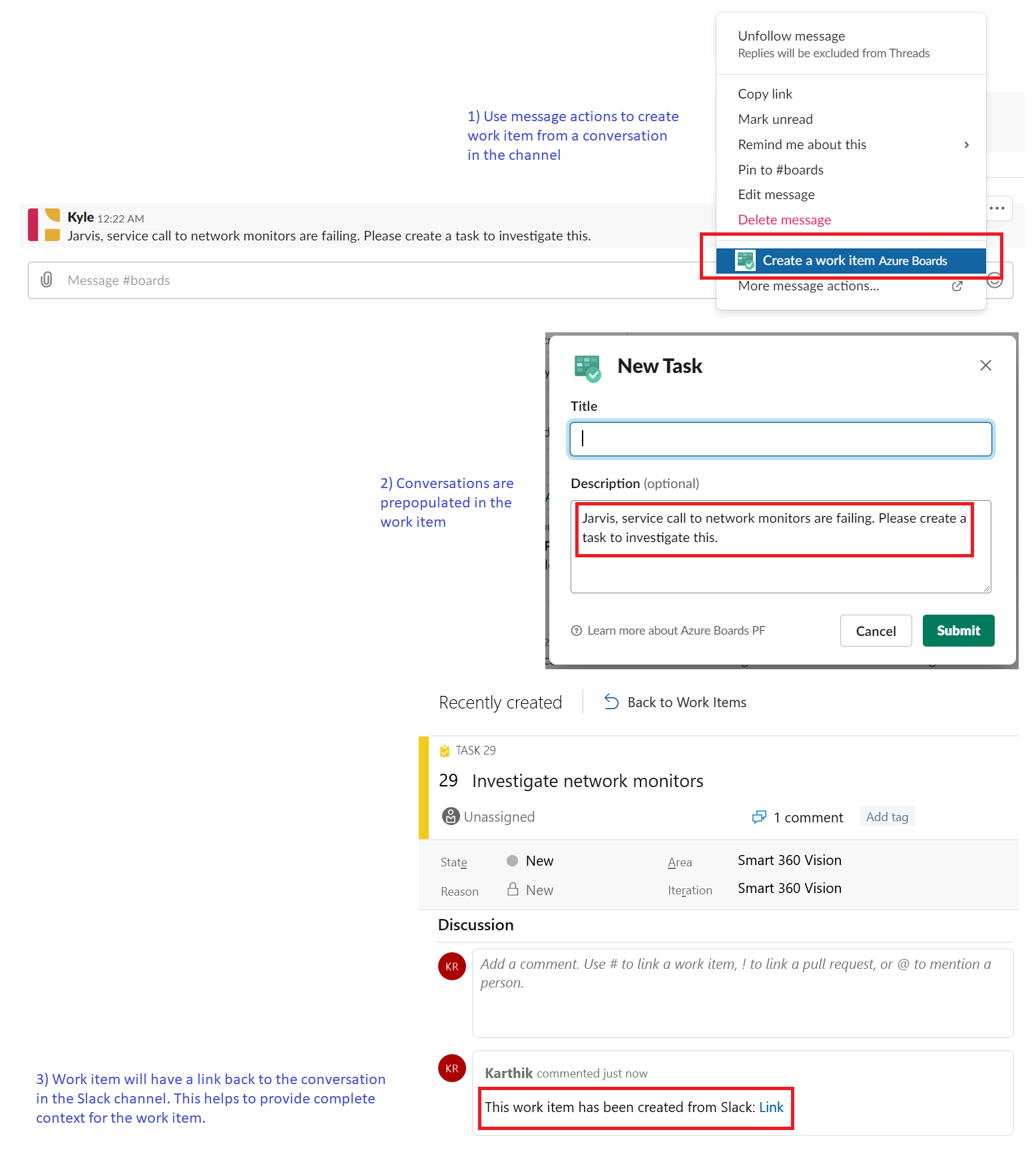
Hantera Azure Boards-prenumerationer
Om du vill visa, lägga till och ta bort prenumerationer för en kanal använder du
/azboards subscriptionskommandot:/azboards subscriptionsDet här kommandot visar alla aktuella prenumerationer för kanalen och gör att du kan lägga till nya prenumerationer och ta bort befintliga prenumerationer. Som en del av att lägga till prenumerationer kan du också anpassa vad du får aviseringar om med hjälp av olika filter.
Kommentar
Teamadministratörer kan inte ta bort eller ändra prenumerationer som skapats av projektadministratörer.
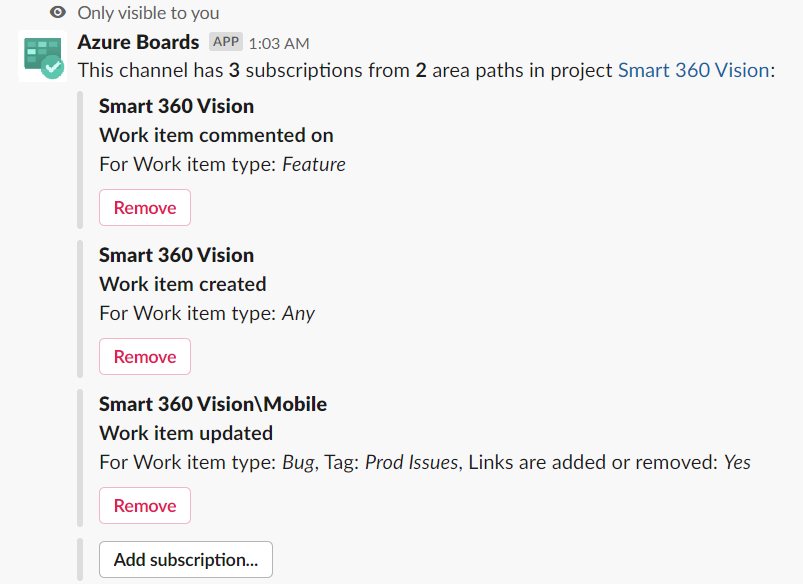
Förhandsversioner av url:er för arbetsobjekt
För att stödja samarbete kring arbetsobjekt som beskrivs i en kanal visas en förhandsgranskning av arbetsobjekt som refereras i kanalen. När en användare klistrar in url:en för arbetsobjektet visas en förhandsgranskning som liknar följande bild. Den här förhandsversionen hjälper till att hålla arbetsobjektrelaterade konversationer relevanta och korrekta.
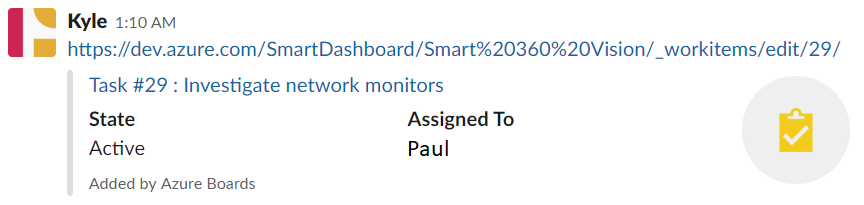
För att den här funktionen ska fungera måste användarna vara inloggade. När de har loggat in fungerar den här funktionen för alla kanaler på en arbetsyta.
Ta bort länk till ett projekt från en kanal
En Slack-kanal kan bara länka till ett Azure Boards-projekt i taget. Om du vill länka till ett annat projekt måste du först ta bort länken till det aktuella projektet med kommandot /azboards unlink .
Om du avlänkar ett projekt tas alla prenumerationer bort tillsammans med tillagda områdessökvägar från kanalen. Om kanalen inte har några prenumerationer kan alla användare ta bort länken till ett projekt. Men om en kanal har prenumerationer kan endast projektadministratörer ta bort länken till ett projekt från en kanal.
Kommandoreferens
I följande tabell visas alla /azboards kommandon som du kan använda i Slack-kanalen.
| Snedstreckskommando | Funktioner |
|---|---|
| /azboards-länk [projekt-URL] | Länka ett projekt till den här kanalen för att skapa arbetsobjekt och ta emot meddelanden |
| /azboards-prenumerationer | Lägga till eller ta bort prenumerationer för den här kanalen |
| /azboards create eller /azboards create [work item type] [title] | Skapa ett arbetsobjekt |
| /azboards addAreapath [områdessökväg] | Lägga till en områdessökväg från projektet till den här kanalen |
| /azboards signin | Logga in på din Azure Boards-organisation |
| /azboards signout | Logga ut från din Azure Boards-organisation |
| /azboards avlänkar | Ta bort länken för ett projekt från den här kanalen |
| /azboards feedback | Rapportera ett problem eller föreslå en funktion |
Hantera arbete i privata kanaler
Azure Boards-appen för Slack kan hjälpa dig att skapa arbetsobjekt och övervaka aktiviteten för arbetsobjekt i dina privata kanaler. Om du vill bjuda in roboten till din privata kanal anger du /invite @azboards. När du har lagt upp det kan du skapa arbetsobjekt och hantera dina meddelanden på samma sätt som för en offentlig kanal.
Felsöka fel
Om du får följande fel när du använder Azure Boards-appen för Slack följer du procedurerna i det här avsnittet.
- Något gick tyvärr fel. Försök igen.
- Konfigurationen misslyckades. Kontrollera att organisationen {organisationsnamn} finns och att du har tillräcklig behörighet.
Något gick tyvärr fel. Försök igen.
Azure Boards-appen använder OAuth-autentiseringsprotokollet och kräver programåtkomst från tredje part via OAuth för att organisationen ska vara aktiverad. Om du vill aktivera den här inställningen går du till > och anger programåtkomst från tredje part via OAuth för organisationsinställningen till På.
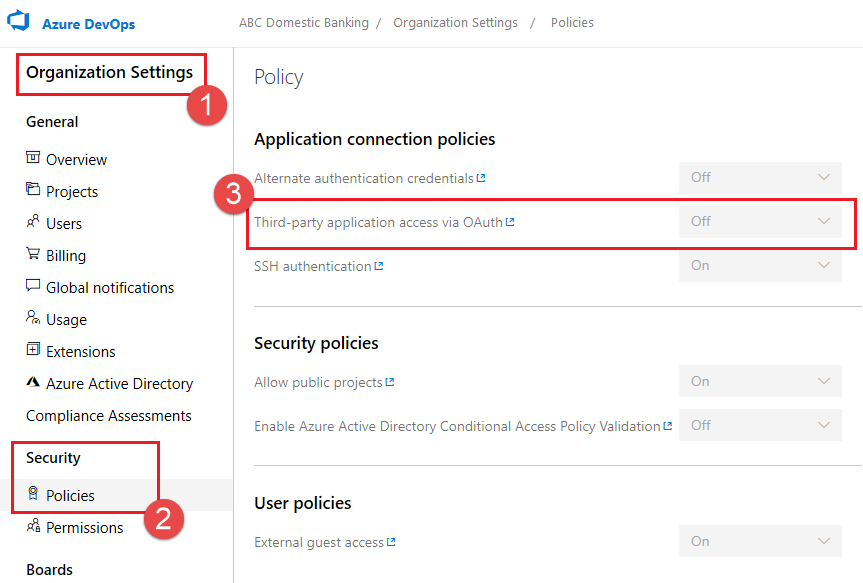
Konfigurationen misslyckades. Kontrollera att organisationen {organisationsnamn} finns och att du har tillräcklig behörighet.
Logga ut från Azure DevOps genom att gå till https://aka.ms/VsSignout med webbläsaren.
Öppna webbläsarfönstret I privat eller inkognito och gå till https://aex.dev.azure.com/me och logga in. I listrutan under profilikonen till vänster väljer du den katalog som innehåller den organisation som innehåller det projekt som du vill länka.
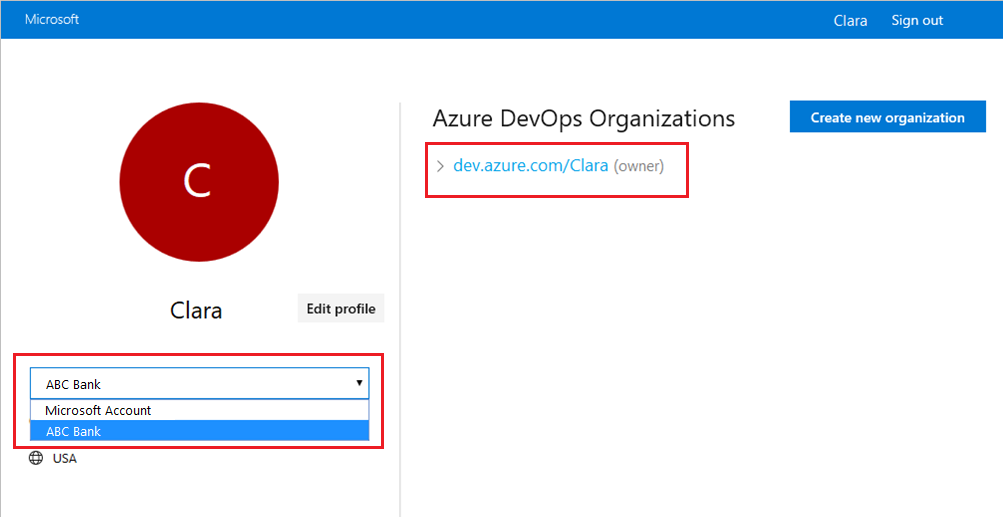
I samma webbläsare startar du en ny flik, går till https://slack.comoch loggar in på ditt arbetsutrymme (använd webbklient).
/azboards signout Kör kommandot följt av /azboards signin kommandot .
Sign in Välj knappen så omdirigeras du till en medgivandesida som den i följande exempel. Kontrollera att katalogen som visas bredvid e-postmeddelandet är samma som den som valdes i föregående steg. Acceptera och slutför inloggningsprocessen.
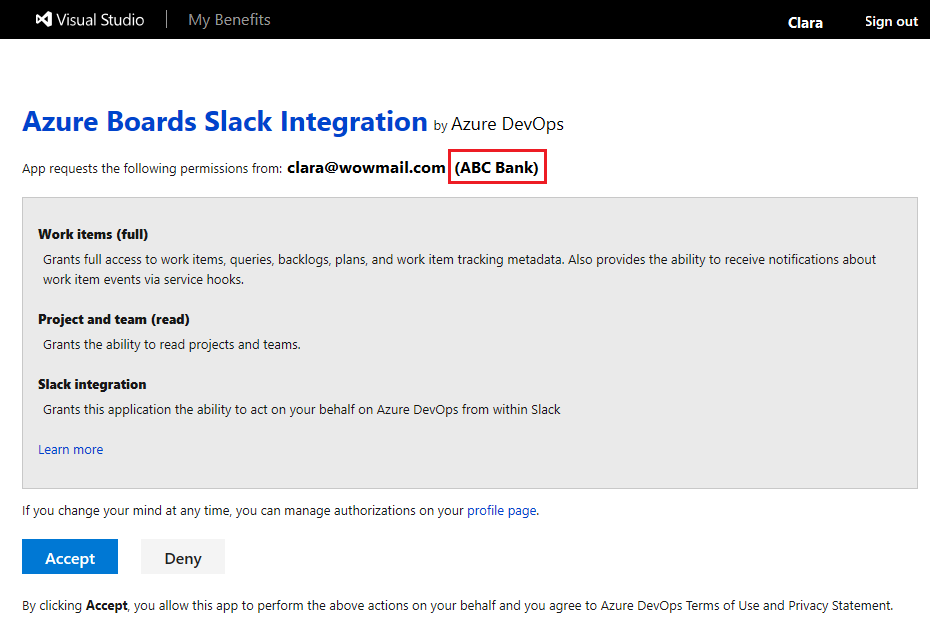
Om de här stegen inte löser ditt autentiseringsproblem kontaktar du oss på Utvecklarcommunityn.